Inventor 使用项目组织数据.docx
《Inventor 使用项目组织数据.docx》由会员分享,可在线阅读,更多相关《Inventor 使用项目组织数据.docx(21页珍藏版)》请在冰豆网上搜索。
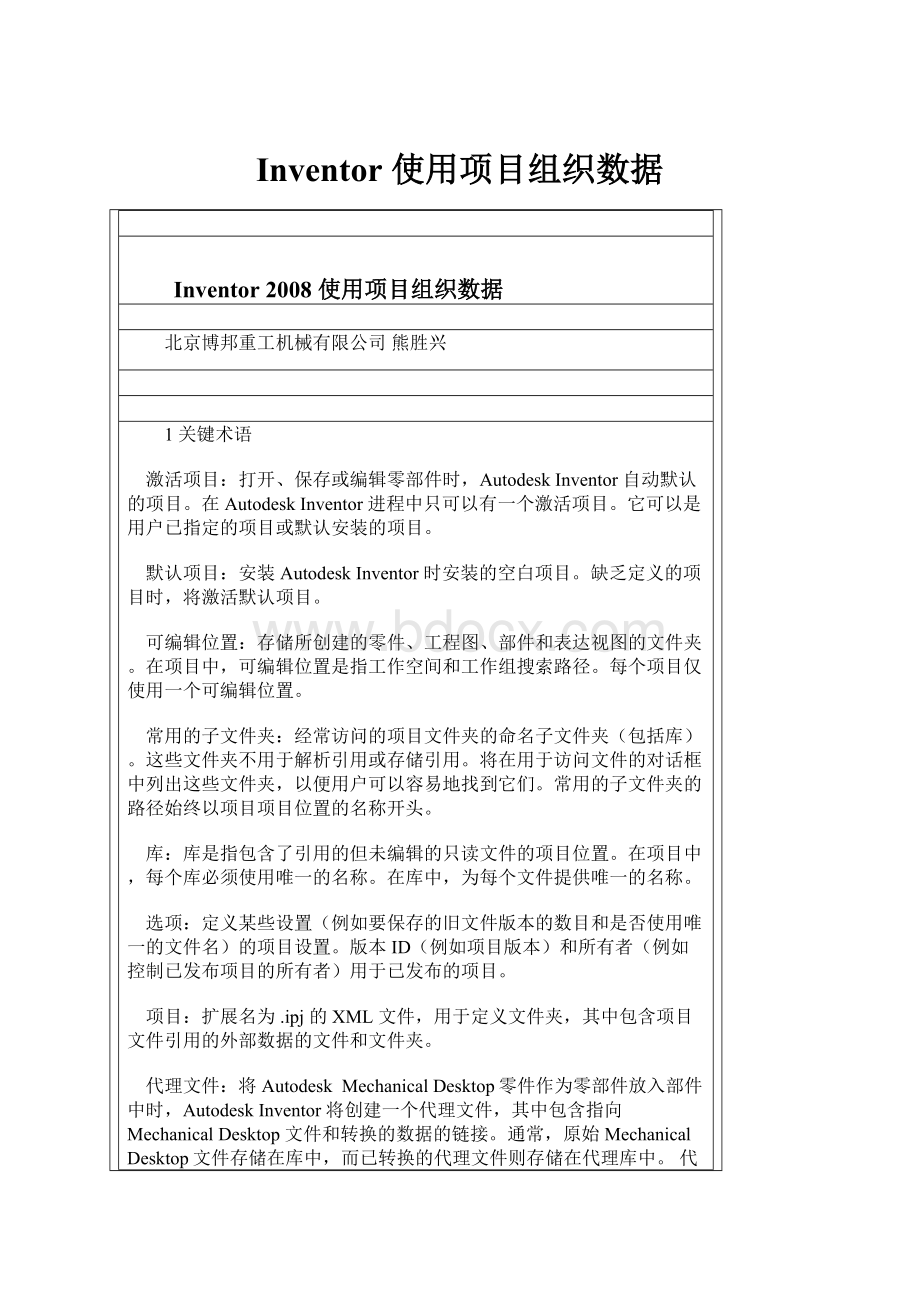
Inventor使用项目组织数据
Inventor2008使用项目组织数据
北京博邦重工机械有限公司熊胜兴
1关键术语
激活项目:
打开、保存或编辑零部件时,AutodeskInventor自动默认的项目。
在AutodeskInventor进程中只可以有一个激活项目。
它可以是用户已指定的项目或默认安装的项目。
默认项目:
安装AutodeskInventor时安装的空白项目。
缺乏定义的项目时,将激活默认项目。
可编辑位置:
存储所创建的零件、工程图、部件和表达视图的文件夹。
在项目中,可编辑位置是指工作空间和工作组搜索路径。
每个项目仅使用一个可编辑位置。
常用的子文件夹:
经常访问的项目文件夹的命名子文件夹(包括库)。
这些文件夹不用于解析引用或存储引用。
将在用于访问文件的对话框中列出这些文件夹,以便用户可以容易地找到它们。
常用的子文件夹的路径始终以项目项目位置的名称开头。
库:
库是指包含了引用的但未编辑的只读文件的项目位置。
在项目中,每个库必须使用唯一的名称。
在库中,为每个文件提供唯一的名称。
选项:
定义某些设置(例如要保存的旧文件版本的数目和是否使用唯一的文件名)的项目设置。
版本ID(例如项目版本)和所有者(例如控制已发布项目的所有者)用于已发布的项目。
项目:
扩展名为.ipj的XML文件,用于定义文件夹,其中包含项目文件引用的外部数据的文件和文件夹。
代理文件:
将Autodesk MechanicalDesktop零件作为零部件放入部件中时,AutodeskInventor将创建一个代理文件,其中包含指向MechanicalDesktop文件和转换的数据的链接。
通常,原始MechanicalDesktop文件存储在库中,而已转换的代理文件则存储在代理库中。
代理库与MechanicalDesktop库的名称相同,只是前面带有下划线(_)。
引用文件:
当前设计中使用的文件。
一个引用文件可以是可编辑的或者是只读的,如在库零件情况下。
相对路径:
在项目中,路径是相对于项目文件(.ipj)位置的。
AutodeskInventor使用相对路径来定位引用文件。
根文件夹:
顶级文件夹在项目中定义为库、工作空间或工作组。
嵌套在根文件夹下的子文件夹中的数据文件由根文件夹的相对路径来定位。
所有属于当前项目的文件存储在根文件夹或它的某个子文件夹中。
单用户项目:
数据文件位置位于项目的工作空间。
项目中的文件每次只能由一个用户和一个AutodeskInventor进程访问。
文件不会被检入或检出。
样式库:
项目的“文件夹选项”中定义的文件夹,它指定项目中使用的样式定义的位置。
默认为DesignData文件夹。
工作空间:
根文件夹或子文件夹,它包含设计文件的个人副本。
对于单用户和Vault项目,工作空间应该是唯一定义的可编辑位置。
学习项目
项目表示完整设计或产品的逻辑组合,包括模型文件、工程图、表达视图和设计注释。
项目信息存储在扩展名为.ipj的XML文件中,指定文件的编辑位置、保存文件时保留的版本数、引用数据的存储位置,以及其他设置。
项目标识保存文件的根文件夹以及项目设计的装配层次。
数据文件可以直接存储在这些根文件夹或其子文件夹中。
可以创建两种项目类型:
单用户及在已安装AutodeskVault的前提下的Vault项目。
单用户项目适用于单独工作的设计人。
安装AutodeskVault后,您可以使用Vault项目针对项目与多位设计人进行协作。
常用文件存储在Vault中且不能直接访问,并且每个设计人都拥有一个定义复制这些文件的位置的个人项目,用来查看和编辑这些文件。
Vault还维护文件的版本历史和其他属性。
默认项目
第一次启动AutodeskInventor时,将自动激活默认项目。
默认项目不定义可编辑的位置,但是使用它可以立即创建设计并将文件保存在任何位置,而无需考虑项目和文件管理。
通常情况下,默认项目仅用于练习,不用于实际设计工作。
在设计变得复杂时将文件移植到某个项目比在开始设计前设置一个项目更困难。
设置激活项目
在AutodeskInventor工作进程中,只有一个项目能被激活。
激活项目指定选项和包含进程设计文件和库的文件夹的路径。
处理其他设计项目时,必须先激活该项目,然后才能创建或编辑数据文件。
练习:
激活项目
1确认所有AutodeskInventor文件都已关闭。
2单击“文件”→“项目”,或者在MicrosoftWindows的“开始”菜单上,单击“程序”→“Inventor(版本号)”→“工具”→“项目编辑器”。
3“项目”对话框的顶部窗格中列出了现有项目。
双击某个项目使其成为激活的项目。
激活的项目会显示一个复选标记。
“项目”对话框的下部窗格显示了有关在顶部窗格中所选的项目的信息。
如何查找引用文件AutodeskInventor搜索文件时,首先会查看激活项目为存储的文件名和相对路径定义的位置。
如何查找引用文件
AutodeskInventor搜索文件时,首先会查看激活项目为存储的文件名和相对路径定义的位置。
按以下规则存储文件引用:
■文件引用存储为项目根文件夹的相对路径。
如果文件位于某个库中,还将存储库名称。
■如果引用文件不在项目根文件夹中,但该文件存储在同一个文件夹或引用它的文件的子文件夹中,该引用将作为相对路径存储。
为避免文件识别问题,项目始终使用相对路径而不是绝对路径。
这使得无需破坏或更新引用就可以轻易移动或复制项目或其根位置。
始终将新文件保存在为激活项目或其某个子文件夹定义的工作空间中。
只要保留相对路径,就可以将文件(库文件除外)移动到在项目中指定的其他非库位置中。
库位置包含由其他文件引用但未编辑的库零部件。
AutodeskInventor在项目中命名的库位置中搜索库引用。
项目在可编辑位置中搜索非库文件。
为了获得最佳效果,请在每个项目中仅指定一个可编辑位置。
因为其他设计组也可能使用相同的库零件,所以库位置可以在多个项目中指定。
将库位置和其中的文件设为只读是个好习惯。
设置项目
创建或编辑项目时,设置项目类型。
类型确定编辑和保存文件的位置,可以访问文件的用户以及检入和检出的方式。
创建项目之前设置文件结构并了解谁可以访问文件数据是个好习惯。
项目类型
您可以创建两种项目类型:
■单用户
■Vault(必须安装AutodeskVault才能使用此项目。
)
当多位设计师都必须访问数据时,建议安装AutodeskVault。
其强大的数据管理功能使您能够保留文件的所有版本并搜索和查询设计数据。
如果您独自工作或其他人都不需要访问您的文件,可使用单用户项目。
注意在“项目”向导中,默认情况下“半隔离”和“共享”项目类型不可用。
建议使用AutodeskVault来管理多用户项目。
如果需要创建旧的项目类型,请单击“工具”→“应用程序选项”→“常规”选项卡。
选中“允许创建旧的项目类型”复选框。
有关这些项目类型的详细信息,请参见联机帮助。
单用户项目
单用户项目可用于单个设计人:
■除库的引用文件之外,所有设计文件都位于一个文件夹(工作空间)及其子目录中。
■将项目文件(.ipj)存储在工作空间(根)文件夹中并指定.\为工作空间。
■浏览器中没有可用的文件检出状态。
Vault项目
要使用Vault项目,必须安装AutodeskVault软件。
将打开其他对话框,以便可以创建Vault项目。
Vault项目的特征包括:
■每个设计人都使用一个用来定义个人工作空间的项目文件,在个人工作空间中AutodeskVault将复制入库的文件以便查看和编辑。
■在刷新文件以获得工作空间中的最新版本之前,其他设计人所进行的并已重新检入Vault的文件更改是不可见的。
■AutodeskVault维护数据文件的所有以前检入版本的副本,并在数据库中存储关于编辑历史、文件特性和文件相关性的其他信息。
■用户可以设置文件特性的查询,跟踪文件引用,和检索以前的配置。
对于Vault项目,您必须拥有一个位于相对于项目文件文件夹路径(例如.\或.\workspace)的工作空间并且没有其他可编辑位置。
设置文件夹结构
典型的项目可能包含专用于项目的零件和部件,专用于用户公司的标准零部件,以及现成的零部件(例如紧固件、连结件或电子零部件)。
要帮助AutodeskInventor查找引用文件,最好在项目工作空间或工作组文件夹下设置子文件夹。
您可以在子文件夹中保留项目的所有设计文件。
随着项目的扩大,您必须经常移动数据。
例如,也许要改变驱动器、移动到不同的服务器中、添加设计人或共享以前未共享的数据。
当保持一个简单的文件夹结构时,就可以较容易地适应增加的设计复杂性、较多的设计人和分散的数据。
请使用以下原则创建项目文件的文件夹结构:
■遵循适用于项目文件夹的公司标准和命名惯例。
■如果打算从现有设计中编辑文件,请将文件复制到工作空间的子文件夹中。
■如果要引用已发布的设计文件,请将这些文件复制到一个库文件夹中,或者在项目中定义一个库,该库可以定位已发布项目的根文件夹。
如果已发布的项目也引用库,请将库包含到这些项目中或使用“打包”将文件结构展开到单个文件夹中。
■保持子文件夹结构相对展开,并不将与项目无关的文件存储在根文件夹下。
一个文件夹中存储的文件不要超过一百个。
注意将项目选项“使用唯一文件名”设置为“是”。
即使在不同的路径中命名文件,也要避免使用重复名称,这样就不会混淆位置和文档或覆盖文件。
如果在项目文件中设置了选项“使用唯一文件名”,AutodeskInventor将尝试在项目文件夹结构中查找文件,即使文件已移动到其他位置或已重命名。
如果不能找到文件,“读取远程链接”对话框允许用户手动搜索文件。
要查找项目文件夹中的重复文件名,请使用“项目编辑器”上的“查找重复的文件”按钮。
因为引用被存储为项目文件夹的相对路径,所以如果更改文件夹结构、移动或重命名文件夹,就有可能断开文件引用,除非将“使用唯一文件名”选项设置为“是”。
创建项目
默认项目文件夹位置为“MyDocuments/Inventor”,但是可更改为其他位置。
项目向导用于在与项目文件相同的文件夹中创建工作空间。
如果更改该设置,请将工作空间保留为该文件夹包含项目文件的子文件夹。
本表汇总了针对每种项目类型的建议。
练习:
使用项目编辑器创建项目
1关闭AutodeskInventor中的所有文档。
打开文件时,激活项目为只读。
唯一的例外是可以在不关闭所有文件的情况下添加库。
2在AutodeskInventor中,单击“文件”→“项目”激活项目编辑器,或者在AutodeskInventor之外,单击MicrosoftWindows的“开始”菜单→“程序”→“Autodesk”→“AutodeskInventor”→“工具”→“项目编辑器”。
3“项目编辑器”打开时,单击“新建”按钮以启动Inventor项目向导。
在Inventor项目向导中,默认项目为新的单用户项目,它用于创建工作空间。
要使用“新建Vault项目”选项,必须安装AutodeskVault。
4在项目向导的“项目文件”框中,指定所需的项目信息。
■在“名称”中,输入项目名称或接受默认的项目名称。
项目向导用于以该名称创建一个子文件夹,作为项目文件夹的子文件夹。
如果浏览到其他位置,AutodeskInventor将使用查找的文件夹名称,或者新建文件夹(仅在文件夹名称不存在时)。
■在项目文件夹(.ipj在.\处的位置)中,将为单用户和Vault项目创建工作空间。
■在要创建的项目文件中,显示了路径和项目文件名。
5单击“下一步”指定库。
新项目与现有项目通常使用相同的库。
左边窗格中收集了项目列表中所有项目文件的库。
■在右侧窗格中,单击向右箭头以将库位置添加到新项目中。
■单击向左箭头以从新项目中删除库位置。
库位置框显示了在左边或右边窗格中选定的库的位置。
6单击“完成”。
创建项目后,在“项目编辑器”中双击该项目,然后通过设置选项对其进行自定义。
在下面小节中,自定义您按照上述步骤创建的项目。
设置项目选项
项目向导中设置有项目类型、默认工作空间、库名以及位置。
设置其余的项目选项以适合您的设计环境,然后指定项目搜索路径。
如果有用,请查看选项定义和本章前面讨论的每种项目类型的设置:
■“单用户项目”
■“Vault项目”
工作空间
工作空间包含用户编辑的文件。
其他设计人不能访问您的工作空间,也不能看到您在工作空间中保存的更改。
工作空间可以是一个网络位置,但是在本地硬盘上指定文件夹会使文件的打开速度更快。
您可以在单用户项目中指定工作空间。
在Vault项目中,工作空间是必需的,也是唯一可编辑的位置。
它必须位于子文件夹或与包含项目(.ipj)文件的文件夹相同的文件夹中。
设置工作空间路径时:
■在工作空间中仅指定一个位置,最好是位于包含项目文件的根位置处或项目文件的子文件夹中。
建议的位置是.\。
在单用户项目中,工作空间应该是项目中唯一的位置,库位置除外。
■为了获得最好的结果,请使用AutodeskVault检出而不要手动复制文件。
检出操作会自动设置正确的相对路径,这样AutodeskInventor才能读取您的文件。
如果进行手动复制,文件将不会标记为检出,这会增加编辑内容被覆盖的风险。
■工作空间是搜索非库引用的第一个位置。
工作流概述:
设置工作空间搜索路径
1在“项目编辑器”对话框中,单击“展开”按钮以显示工作空间路径。
2如果没有定义任何工作空间,请在“工作空间”上单击鼠标右键,然后单击“添加路径”或展开现有工作空间并单击“编辑”。
3可以接受显示的路径、编辑该路径或浏览到工作空间文件夹并选中它。
4单击“保存”。
库位置
库是只读零件或其他不可编辑的文件的存储位置。
创建项目时指定一个或多个库位置。
库可以在多个项目中使用。
注意命名库时,请记住,使用库零件的文件存储了库名称和相对于库文件夹的路径。
如果以后需要重命名库,则所有库引用都将被断开。
库可以隐式创建(链接到MechanicalDesktop零件时),也可以显式创建(在项目中创建搜索路径时)。
注意:
■资源中心库的位置在项目编辑器的“文件夹选项”中定义。
■库在库名称和当前项目的文件夹之间创建关联关系。
■引用文件中存储的相对路径只是相对于库文件夹,而不是相对于任何其他项目位置。
解析某个库引用时只搜索命名库。
工作流概述:
设置库位置
1在项目编辑器的“编辑项目”面板中,在“库”上单击鼠标右键,然后选择一个选项:
添加路径在框中输入文件夹名称和路径,或浏览该位置。
文件的路径浏览到项目(.ipj)文件并选中它,然后单击“打开”。
所选文件的本地搜索路径被添加到当前项目中。
粘贴路径将复制的路径粘贴到框中。
删除部分路径删除所有路径。
2单击“保存”。
3如果适合,可以在库位置上单击鼠标右键,然后选择菜单选项。
MechanicalDesktop零件的库位置
MechanicalDesktop零件存储在库中。
MechanicalDesktop零件通过代理文件链接到AutodeskInventor部件(代理文件中包含链接信息),这样,当在MechanicalDesktop中编辑零件时便会更新零部件。
将MechanicalDesktop零件添加到部件之前,在项目中为包含MechanicalDesktop零件文件的文件夹和相应的代理文件夹设置库位置。
库名称基本相同,只是代理库的库名称前面带有下划线(_)。
因为MechanicalDesktop文件可以包含多个零件,所以从一个文件中可能会检索到多个AutodeskInventor零件。
关于代理文件:
■将MechanicalDesktop零件作为零部件装入部件中时将创建代理文件。
从MechanicalDesktop文件中检索到的零件存储在相应的代理库位置中。
■不能打开或编辑代理文件。
■仅当打开或保存使用相应的MechanicalDesktop文件的部件时才会更新代理文件。
■代理文件包含单个零件的MechanicalDesktop设计数据,该数据已转换为AutodeskInventor数据格式。
■设计特性(iProperty)存储在代理文件中,如果丢失代理文件,这些特性也将丢失。
工作流概述:
为MechanicalDesktop零件和代理文件设置库位置
1确认所有AutodeskInventor文件都已关闭。
2在“项目编辑器”中,双击某个项目以激活它。
3在下面的窗格中,在“库”上单击鼠标右键,然后单击菜单上的“添加路径”。
为MechanicalDesktop文件添加一个新命名路径。
4在新建的库位置上单击鼠标右键,然后单击菜单上的“添加代理路径”。
5根据需要继续定义库,为每个库指定一个描述性名称。
iPart和iAssembly的库位置
如果打算将iPart或iAssembly工厂存储在网络上并与其他用户共享这些工厂,请将工厂添加为库。
需要指定代理路径。
如果未使用任何代理路径,当将iPart或iAssembly插入部件时,将在工厂所在的位置自动创建子文件夹。
子文件夹与工厂同名,用于存储成员。
当使用代理路径时,子文件夹会创建在代理路径中,成员会创建在代理路径的子文件夹中。
请记住以下指导原则:
■将iPart和iAssembly存储在命名库中,将相应的发布成员存储在关联的代理库中。
■不能更改代理库的位置或名称。
■不能打开或编辑代理文件。
■iPart和iAssembly工厂代理文件是使用一组指定参数发布的工厂的目录元素。
■可以通过打开或保存使用相应工厂成员文件的部件来更新代理文件。
■不要将iPart或iAssembly代理库文件夹设置为只读,因为工厂必须在该文件夹中创建新的成员。
工作流概述:
为工厂和代理文件设置库位置
1确认所有AutodeskInventor文件都已关闭。
2在“项目编辑器”中,双击某个项目以激活它。
3在下面的窗格中,在“库”上单击鼠标右键,然后单击菜单上的“添加路径”。
4在新的库位置上单击鼠标右键,然后单击菜单上的“添加代理路径”。
5根据需要继续定义库位置,为每个库指定一个描述性名称。
资源中心文件
从AutodeskInventor资源中心中选择零部件时,将根据资源中心库中存储的参数来创建它。
如果该文件不是自定义文件,系统将在项目编辑器“文件夹选项”中指定的文件夹中保存该文件。
资源中心库也生成具有标准截面的自定义零件,如结构型材。
可以通过指定其他参数(如长度)来创建各种零件。
用户需要为所有这样的零件指定文件名和保存位置。
如果要进行其他编辑(如插入螺栓孔或进行其他修剪),请将自定义文件放入工作空间位置的子文件夹中。
项目中的其他库类型
大多数项目都使用库,例如第三方零部件、公司常用零件集合、MechanicalDesktop零件、iAssembly和iPart。
不过,您也许会发现组织里还有一些可以引用但不能编辑的其他零部件文件。
因为库引用包含库名称,且仅搜索该库位置来解析库引用,所以库文件的名称只需在该库中是唯一的。
下面是一些库的示例:
■作为库的其他设计集。
可以使用项目库作为一种在部门、地理边界、小型团队或分包单位间分割项目的方法。
一个设计集库可以是某个已经发布设计的单个零件或一组完整的部件,或者是从第三方购买且不能更改的部件或零部件,也可以是另一个团队正在开发的设计项目的快照。
■用户所在单位通常在设计项目中使用的零部件,例如易于存储的或由首选供应商提供的首选零部件。
■在过去设计的并且在后续项目中不必重新创建的零部件。
工作流概述:
将一组文件定义为库
1将文件放到常用根文件夹下的一个文件夹中。
2在“项目编辑器”中,在“库”上单击鼠标右键。
3浏览到所需的顶层文件夹。
4按ENTER键设置路径。
在项目中打开父文件后,仅搜索在引用中命名的库。
避免重复文件名
通常情况下,最好不同的文件使用不同的文件名,即使它们位于不同的文件夹中。
AutodeskInventor使用搜索规则解析引用,并且重复的名称会导致很难定位某个文件。
注意:
使用重复文件名时,请将项目选项“使用唯一文件名”设置为“是”。
这一规则并不适用于库。
其中的文件通常来自于具有自己的文件命名规则的第三方供应商。
因此,不同的库可以包含同名的文件,但一个库中所有文件的名称都应不同。
如果可以选择,为保持简便和清楚,应避免为库零件和常规零件指定重复的文件名。
库引用与可编辑的引用不同,因为与库位置关联的库名称是作为引用的一部分存储的。
在项目中创建并打开文件
要打开与项目关联的文件,必须先激活项目。
关闭所有打开的AutodeskInventor文件。
练习:
在项目中创建或打开文件
1单击AutodeskInventor工具栏上的“打开”工具。
2在“打开”对话框的左侧窗格中,单击“项目”按钮,然后双击要激活的项目。
激活的项目以复选标记表示。
3在“如何开始”窗格